如何在 WordPress 上添加彈出窗口(2 種簡單方法)
已發表: 2022-11-21您想知道如何在 WordPress 上添加彈出窗口嗎?
彈出窗口對於收集訪問者的聯繫信息、提供特別優惠和銷售、為活動註冊用戶等非常有用。
如果你有一個 WordPress 網站,你應該認真考慮添加彈出窗口作為你的銷售和營銷策略的一部分。
什麼是彈出窗口?
彈出窗口或彈出框是在您的網站上“彈出”的較小窗口,用於向用戶顯示值得特別注意的內容。 您可能已經註意到,許多網站會在彈出框中使用一個簡單的表格來詢問您的電子郵件地址。
彈出窗口很難製作嗎?
彈出窗口很容易在 WordPress 網站上製作,即使對於技術經驗很少的人也是如此。 您可以使用 WordPress 插件製作彈出窗口、收集電子郵件地址,甚至只需點擊幾下即可將這些電子郵件自動添加到您的電子郵件列表中。
在這篇文章的其餘部分,我們將向您展示兩種不同的方式來構建彈出窗口,使用 WordPress 上兩個最流行的彈出窗口構建器。
此外,我們將使用不同的插件來創建潛在客戶捕獲表單。 當我們創建彈出式廣告系列時,我們會將表單嵌入到我們的彈出式窗口中。
讓我們開始吧!
方法 1:使用 OptinMonster 和 WPForms 構建 WordPress 彈出窗口
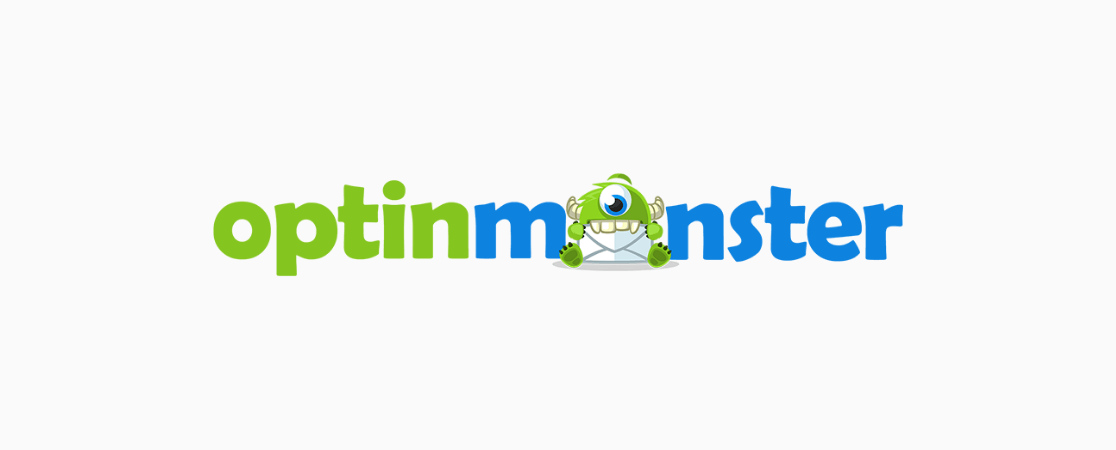
OptinMonster 是使用最廣泛的 WordPress 彈出式構建插件,活躍安裝量超過一百萬。 顧名思義,它是為製作選擇加入表單和彈出框而設計的。
選擇加入表單只是一種要求用戶“選擇加入”以接收電子郵件或營銷信息的表單。 但是,當然,彈出窗口的用途遠不止於此。
這個插件使初學者和專家都可以輕鬆地為各種目的創建漂亮、極具吸引力的彈出窗口。
除了易於使用之外,OptinMonster 還提供以下強大的功能:
- 拖放式彈出窗口構建器讓初學者可以設計自定義彈出窗口
- 超過 400 個模板和 6 種活動類型可滿足任何需求
- 許多不同的觸發選項可在您需要的時間和地點顯示彈出窗口
- Exit-Intent、InactivitySensor 和其他技術功能可提高轉化率
- 適用於任何網站,而不僅僅是 WordPress(不需要插件)
OptinMonster 確實能夠創建一個簡單的選擇加入表單。 但是,對於具有更多設計選項的更強大的表單,我們建議使用專用的表單構建器插件。
幸運的是,OptinMonster 讓您只需點擊幾下就可以將表單直接添加到它們的彈出窗口中。 您無需了解任何編程或 Web 開發即可使用以下方法添加表單。
在這個例子中,我們將使用 WPForms,這是您可以獲得的最好的 WordPress 表單插件。
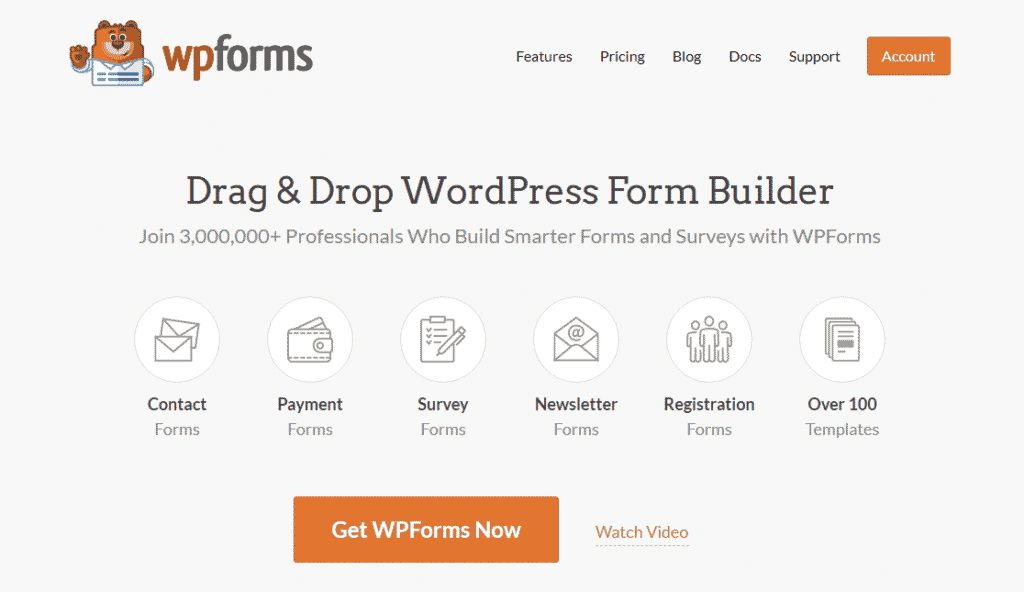
當您安裝這兩個插件時,WPForms 會自動連接 OptinMonster。 這使得構建包含自定義表單的具有專業外觀的彈出窗口變得異常容易。
讓我們從安裝 WPForms 開始。
在 WordPress 上安裝 WPForms
要在您的站點上安裝 WPForms,請轉到 WPForms 併購買許可證。 獲取WPForms Pro以訪問 500 多個模板、支付處理、調查和其他高級功能。
不過,您可以使用所提供的任何計劃為彈出窗口製作一個表格。
獲得許可證後,通過單擊下載 WPForms從您的帳戶下載 WPForms 插件。 當您在該屏幕上時,您還可以通過單擊License Key 旁邊的剪貼板圖標來複製您的許可證密鑰。
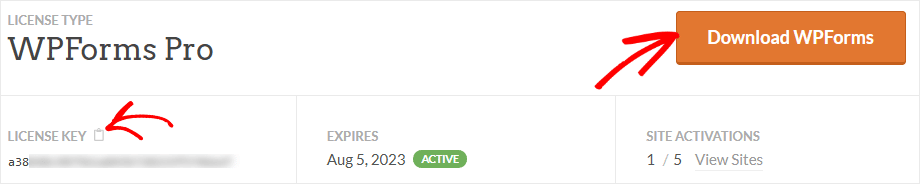
現在,登錄您的 WordPress 網站並安裝插件。 您將首先單擊插件 » 添加新插件。 然後,單擊上傳插件按鈕並選擇您下載的 WPForms 文件。
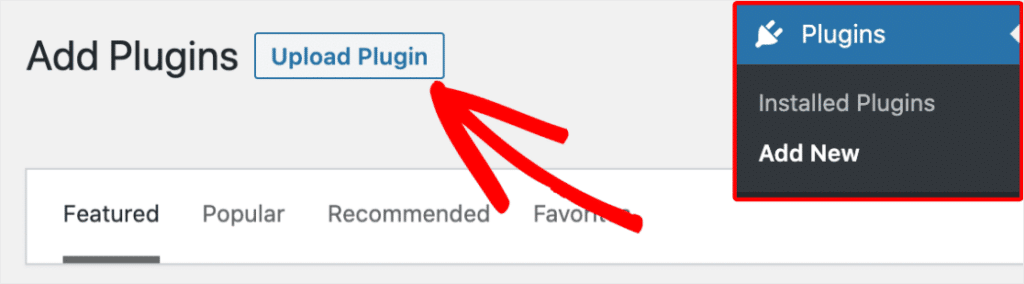
此時,您可以點擊安裝完成WPForms的安裝和激活。 插件激活後,轉到WPForms » 設置 » 常規並輸入您之前複製的許可證密鑰。 單擊“驗證密鑰”按鈕,一切就緒!
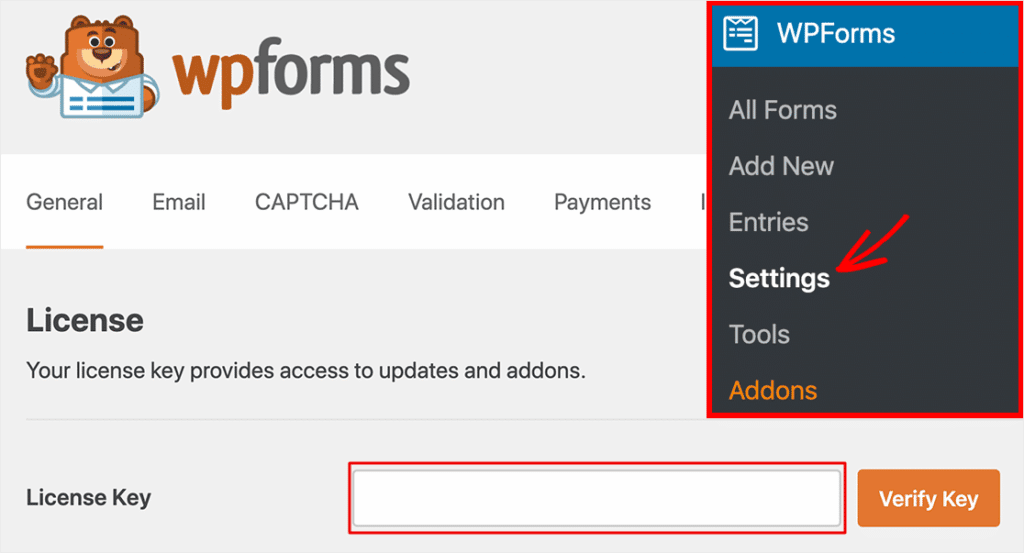
在 WPForms 中製作潛在客戶捕獲表格
要開始在 WPForms 中製作新表單,請單擊 WordPress 儀表板中的WPForms » 添加新表單。 系統將提示您選擇一個模板作為起點。
但首先,在屏幕頂部的“命名您的表單”框中鍵入適當的表單名稱。 我們將我們的示例表單命名為Email Lead Capture – Newsletter Signup 。
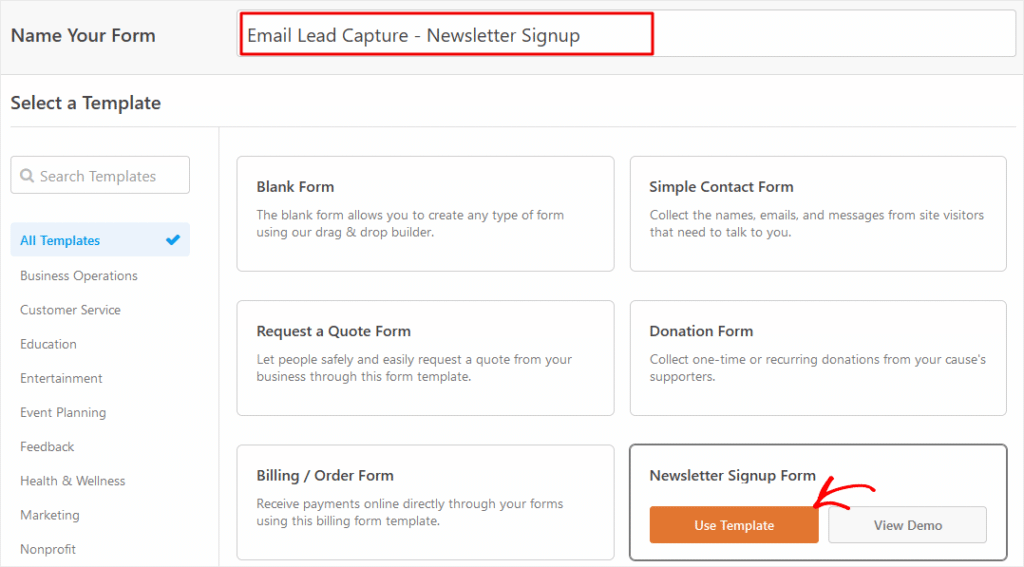
如果您剛剛起步,我們建議您使用模板。 讓我們通過單擊使用模板來選擇時事通訊註冊表單模板。
好的,這是我們的註冊表單模板。 如您所見,這是一個簡單的表單,只要求提供姓名和電子郵件地址。
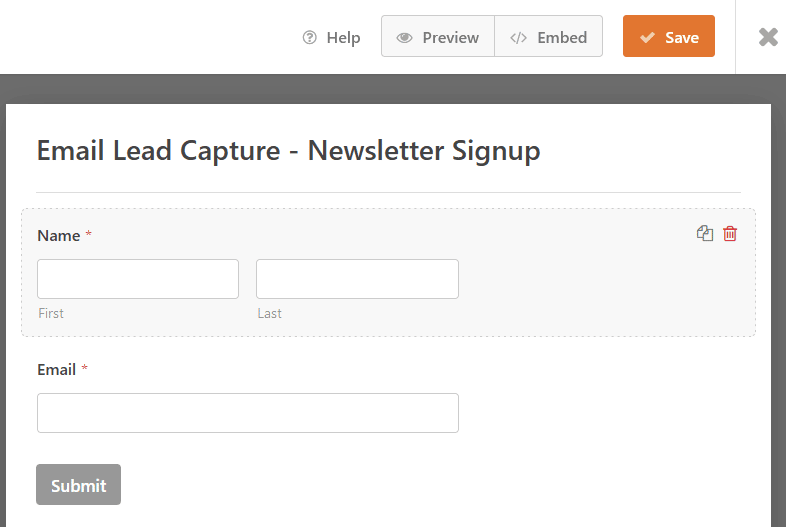
如果您對默認設置滿意,則可以單擊“立即保存”。 但是,讓我們進行一項更改以增加訪問者完成我們的表單的機會。
單擊“名稱”字段區域,將顯示“字段選項”框。 現在,讓我們將 Name 字段設置為可選,這樣用戶就不必填寫該部分來提交表單。 默認情況下它是必需的,因此只需單擊“關閉”必填開關即可將此字段設置為可選。
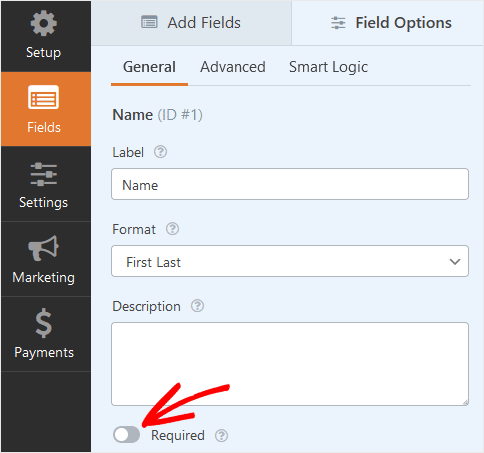
現在您可以單擊“保存”以保存此表單以備後用。
此時您將創建一個新的彈出窗口,然後將您保存的表單添加到該彈出窗口中。 因此,下一步是安裝 WordPress 彈出插件。
在 WordPress 上安裝 OptinMonster
在這一步中,我們將安裝一個免費版本的 OptinMonster 插件,以在 WordPress 上構建我們的彈出窗口。
如果您需要更多幫助,OptinMonster 的基本計劃附帶一個Done-For-You Setup 。 這意味著 OptinMonster 轉換專家將幫助您設置第一個彈出式廣告系列,以確保您的發布取得成功!
要獲得免費的 OptinMonster 插件,請登錄 WordPress 並在儀表板菜單中單擊插件 » 添加新插件。
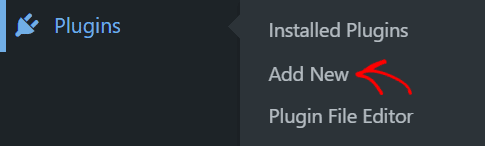
現在,在搜索字段中輸入optinmonster並輸入。 在搜索結果中找到 OptinMonster,然後單擊立即安裝按鈕。
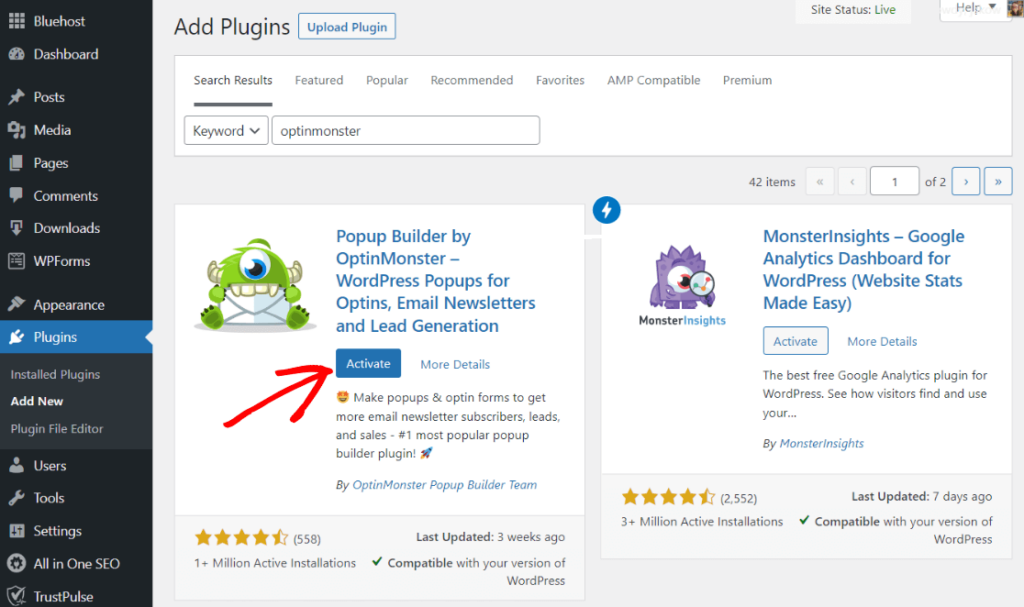
安裝完成後,單擊“激活”,一切就完成了!
使用 OptinMonster 創建新的彈出廣告系列
現在您已經安裝並激活了 OptinMonster,是時候製作一個彈出窗口了。
首先,單擊OptinMonster » 儀表板以查看顯示您選擇加入活動統計信息的概覽屏幕。 在這裡,您還可以開始構建一個新的彈出窗口。 只需在彈出式磁貼中單擊新建。
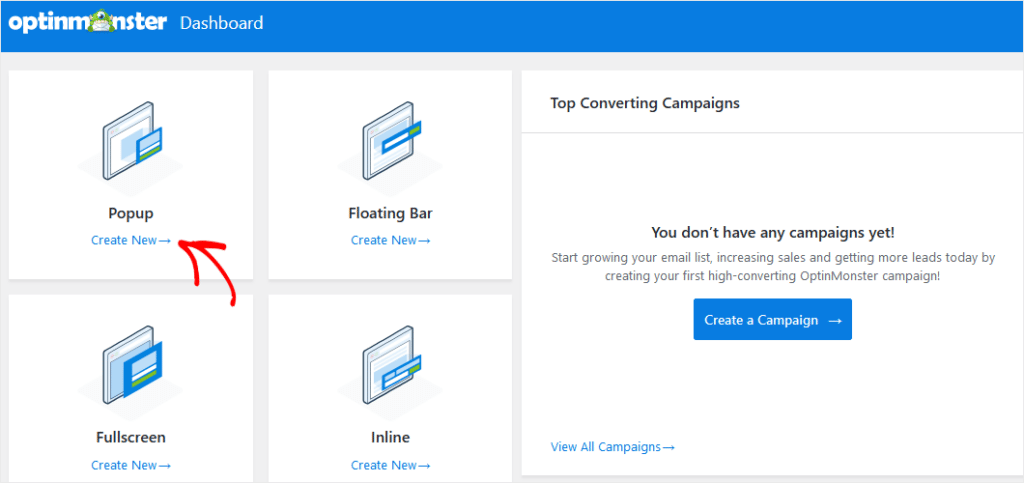
之後,您將看到一個新屏幕,您需要在其中為彈出框選擇一個模板。
對於此示例,我們將選擇 Entice 模板。 您可以先預覽模板,以確保它符合您的需要。 決定彈出模板後,單擊使用模板。
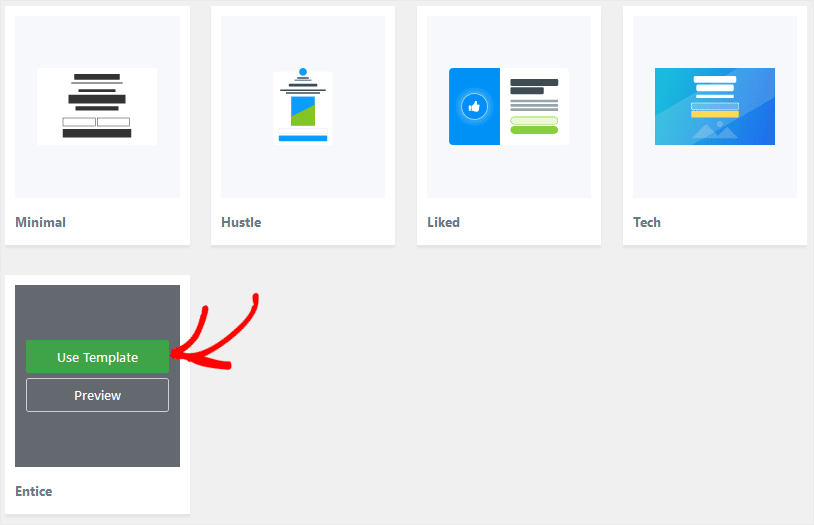
現在,系統會要求您為彈出廣告活動命名。 我們將此示例稱為Newsletter Signup 。 在框中輸入您的活動名稱,然後點擊開始構建。
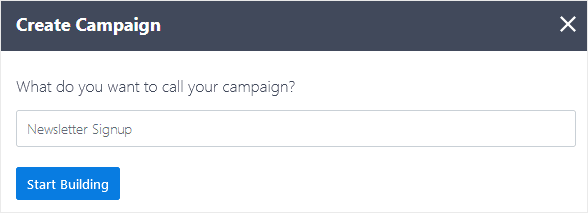
當您單擊該按鈕時,您將打開 OptinMonster 的拖放編輯器,您的模板已準備好進行編輯。 現在,您只需將WPForms 塊從左側拖動到彈出窗口中,即可放置新的潛在客戶捕獲表單的任何位置。
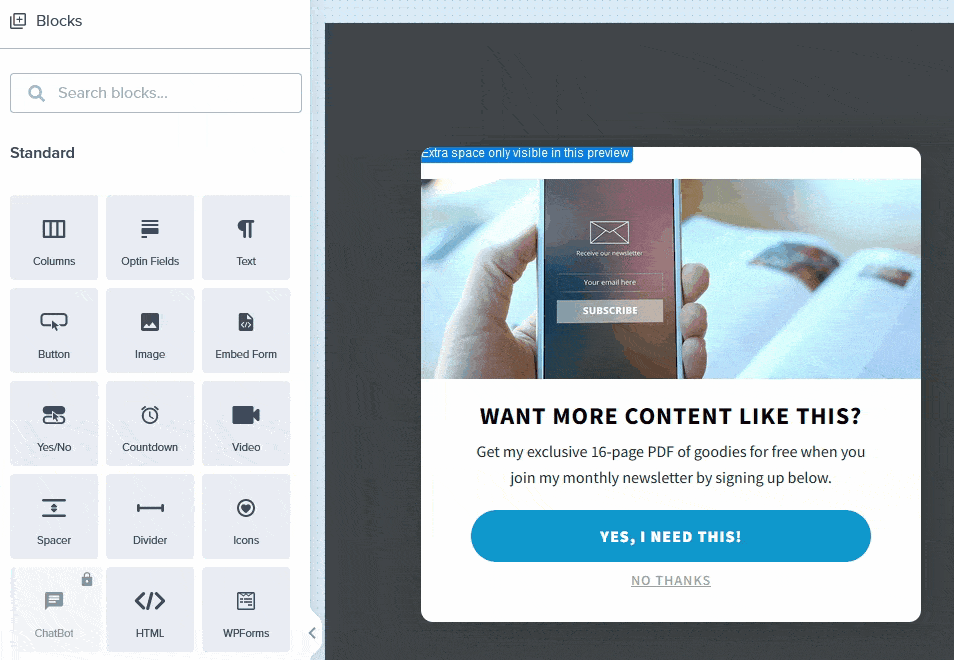

放置 WPForms 塊後,將自動打開一個下拉列表,您可以在其中選擇要在彈出窗口中顯示的表單。 因此,您將在此處選擇您在 WPForms 中創建的表單的名稱: Email Lead Capture – Newsletter Signup 。
刪除多餘的按鈕
現在,保存彈出窗口之前的最後一步。 由於 WPForms 表單包含一個提交按鈕,您應該從 OptinMonster 模板中刪除這些按鈕。 為此,只需將光標放在塊內,然後單擊垃圾桶圖標即可刪除。
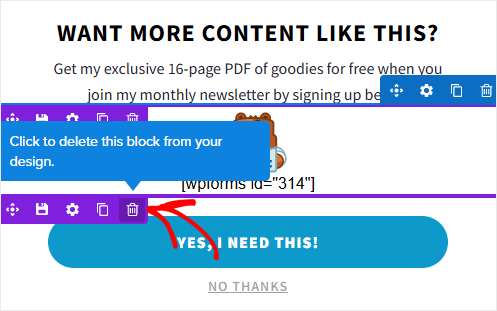
單擊保存按鈕保存彈出窗口和表單,然後單擊X關閉 OptinMonster 編輯器。 您將返回到 WordPress 儀表板和 OptinMonster活動輸出設置屏幕。
這是您決定在何處以及何時在您的 WordPress 網站上顯示彈出窗口的地方。 默認情況下,彈出廣告活動會在每個頁面上顯示給每個訪問者。
但是,您可以將彈出窗口設置為僅顯示在單個頁面上,僅加載帖子,或僅顯示給登錄用戶,僅舉幾個例子。
對於此示例,您可以保留輸出設置不變。 但是,要顯示彈出窗口,請轉到Status下拉菜單並將狀態更改為Published 。 然後點擊保存更改。
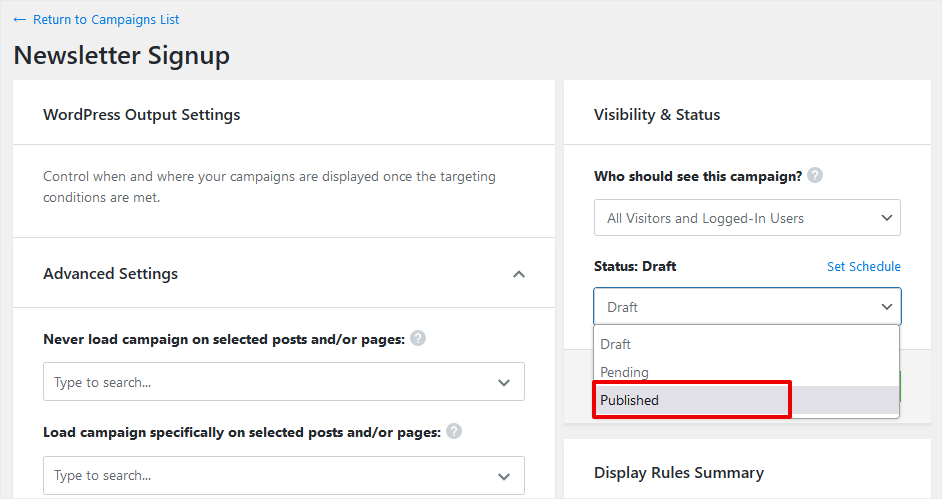
好的,就是這樣! 您的新彈出窗口和潛在客戶捕獲表單現在將顯示在您網站的每個頁面上,以開始收集新訂閱者。
這是我們發布後的示例:
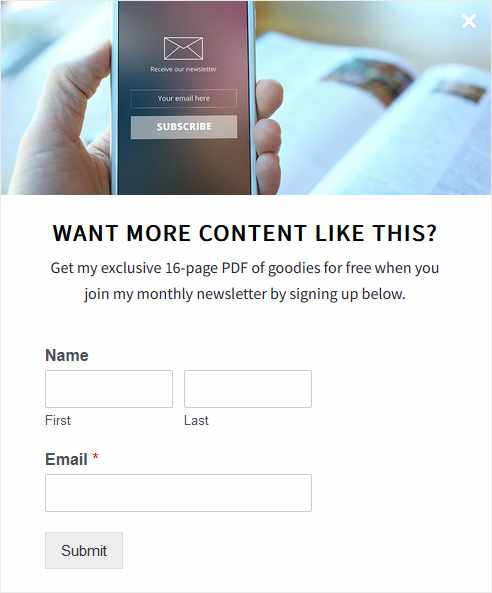
在您的彈出廣告活動將站點訪問者轉換為訂閱者後,您將通過轉到 WordPress 儀表板中的WPForms » 條目找到他們的聯繫信息。
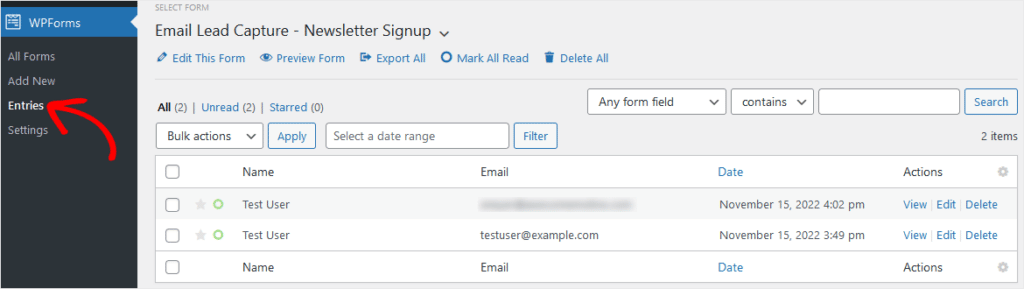
WPForms 的插件允許您自動將新訂閱者添加到 Sendinblue、Constant Contact 和其他流行電子郵件提供商的電子郵件列表中。 這使您的營銷工作流程自動化,使與訂閱者的溝通變得非常高效。
這就是我們創建彈出窗口的第一種方法。 讓我們直接進入在 WordPress 上添加彈出窗口的第二種方法……。
方法 2:使用 Popup Maker 和 WPForms 在 WordPress 上添加彈出窗口
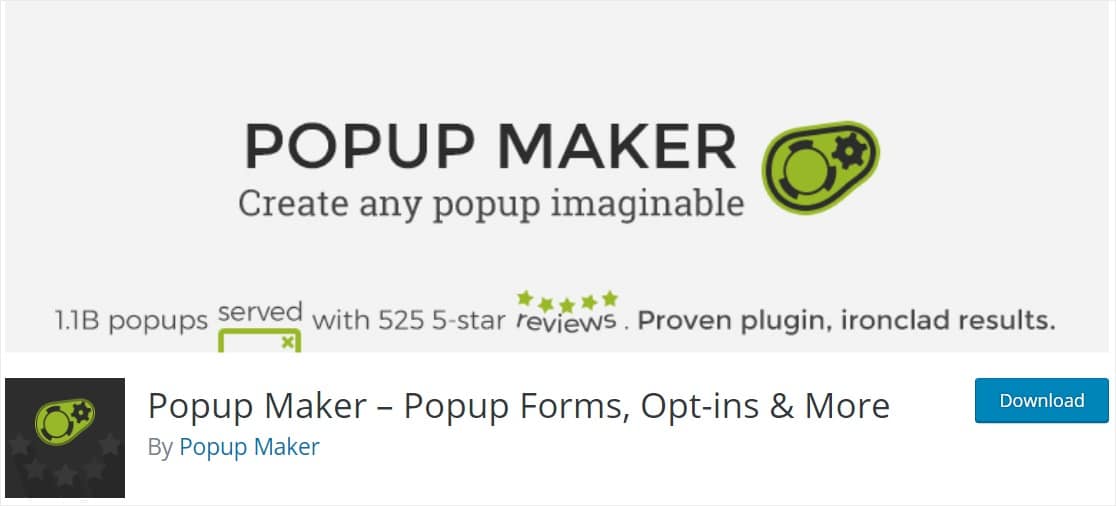
Popup Maker 擁有超過 700,000 名活躍用戶,是 WordPress.org 上第二受歡迎的 WordPress 彈出插件。
在 WordPress 上安裝 Popup Maker
首先,登錄到您的 WordPress 站點並單擊插件 » 添加新插件。 在搜索欄中輸入popup maker並輸入。
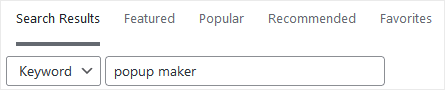
在搜索結果中找到 Popup Maker,然後單擊立即安裝按鈕。
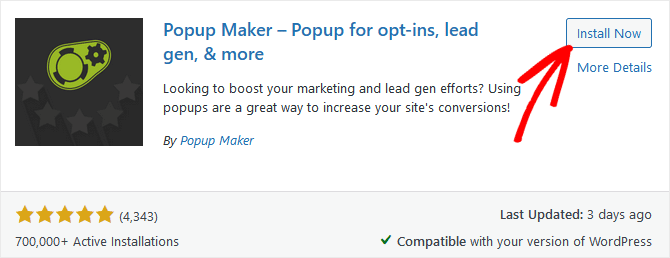
插件安裝後,單擊激活即可開始使用! 您的 WordPress 儀表板現在應該包含 Popup Maker 菜單。 單擊Popup Maker » Create Popup開始構建新的彈出窗口。
創建一個新的彈出窗口
Popup Maker 編輯器屏幕看起來與 WordPress 頁面編輯器非常相似。 在頂部字段中輸入彈出窗口的名稱。 如果需要,您還可以在第二個字段中輸入將出現在彈出窗口中的標題。
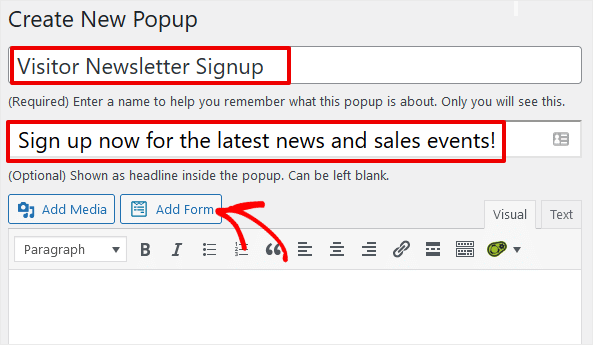
現在,您需要做的就是單擊“添加表單”按鈕。 將出現一個帶有下拉列表的彈出框,您可以在其中選擇您之前在 WPForms 中創建的表單。
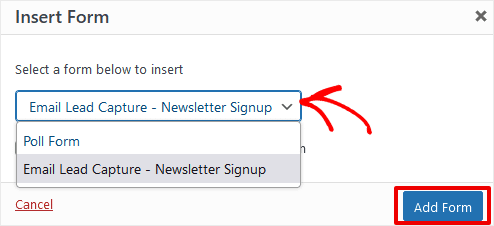
繼續並選擇該表單,然後單擊添加表單。 這會將您選擇的表單的 WPForms 簡碼添加到彈出窗口中。
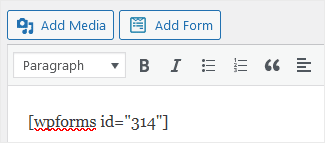
好的,現在在發布之前,您需要設置觸發器來定義彈出窗口在您網站上顯示的時間和位置。
向下滾動到彈出設置框並單擊添加新觸發器按鈕。
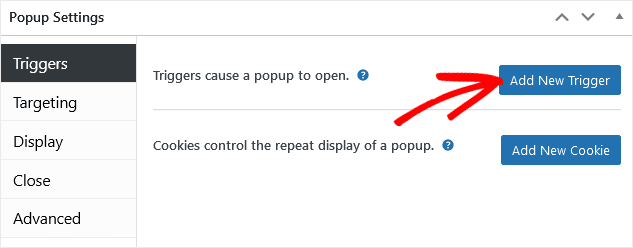
在這裡,您可以選擇是在延遲時間後、單擊時還是在提交表單後顯示彈出窗口。 讓我們選擇時間延遲。
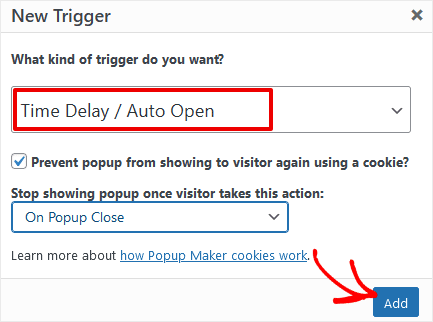
單擊“添加”按鈕,Popup Maker 將詢問應該延遲多長時間(以毫秒為單位)。 默認值為 500,即二分之一秒。 您可以保持原樣,也可以根據需要進行更改。 然後再次單擊添加。
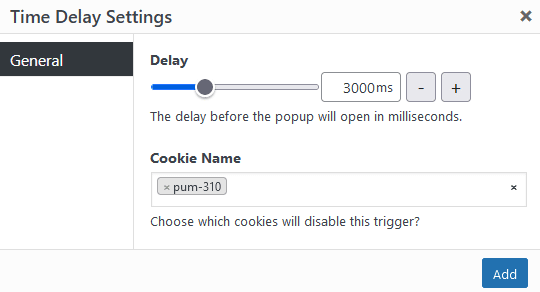
設置彈出窗口的下一步是選擇它在您網站上的顯示位置、顯示對像等。 單擊定位選項卡。
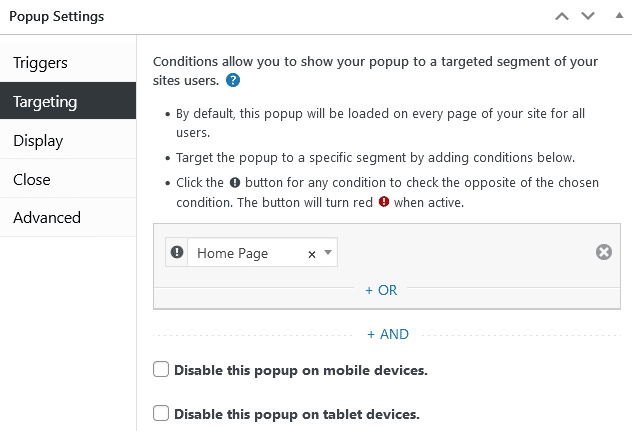
此設置的下拉列表可讓您選擇將顯示彈出窗口的特定頁面。 Popup Maker 還有許多過濾器,因此您可以根據類別、標籤、層次結構等在頁面上顯示它。
下一個設置提供了幾個顯示選項。 從圖塊中選擇 4 個顯示選項之一,然後單擊上面的鏈接進行外觀、大小、動畫、聲音、位置和高級設置的調整。
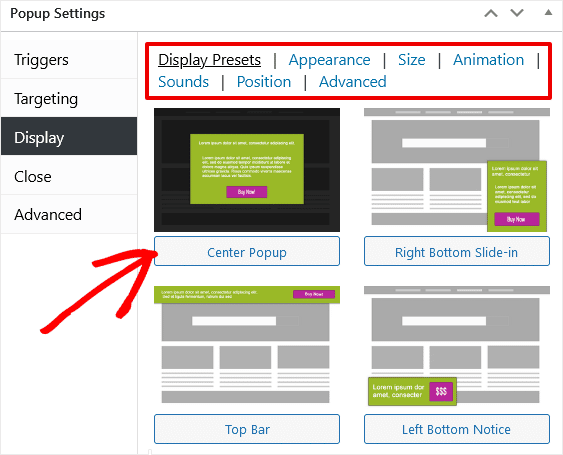
好吧,我們快完成了! 單擊“設置”框中的“關閉”選項卡。 現在,您需要告訴您的彈出窗口在有人提交註冊表單後關閉。 單擊頂部的表單提交,然後選中關閉表單提交複選框。
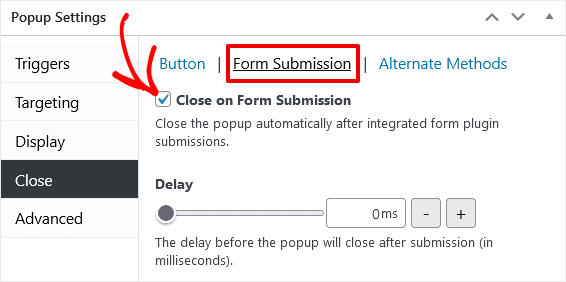
好的,您現在可以將其他所有內容保留為默認設置。 讓我們通過單擊右側欄中的發布按鈕來保存。
現在,去訪問您的網站以查看您的實時彈出窗口!
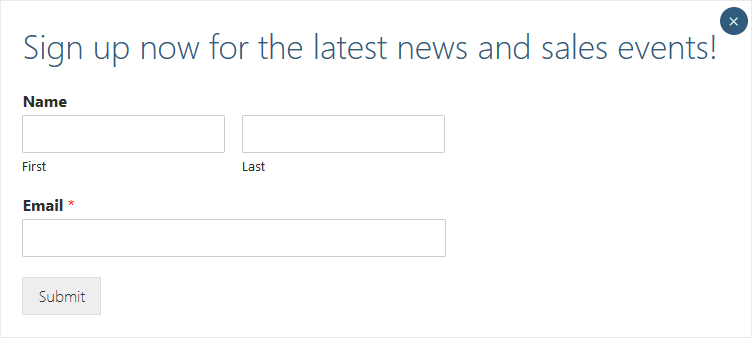
與我們的第一種方法一樣,要查看新訂閱者,您必須轉到WPForms » 條目以查看註冊人員的聯繫信息。
雖然 OptinMonster 總體上是一個更強大的工具,具有更多選項、內置模板和擴展,但 WP Popup Maker 是一個簡單的替代品,適用於基本活動。
這就是我們關於將彈出窗口添加到 WordPress 網站的兩種簡單方法的教程的全部內容。 您還學習瞭如何使用 WPForms 創建一個選擇加入表單來收集電子郵件線索。
使用 MonsterInsights 跟踪表單轉換
我們研究瞭如何在 WPForms條目屏幕中查看表單條目。 但是,這並不能為您提供有關表單執行情況的太多信息。
要獲得有關表單性能的更多詳細信息,您需要像 MonsterInsights 這樣的工具,這是適用於 Google Analytics 的最佳 WordPress 插件。
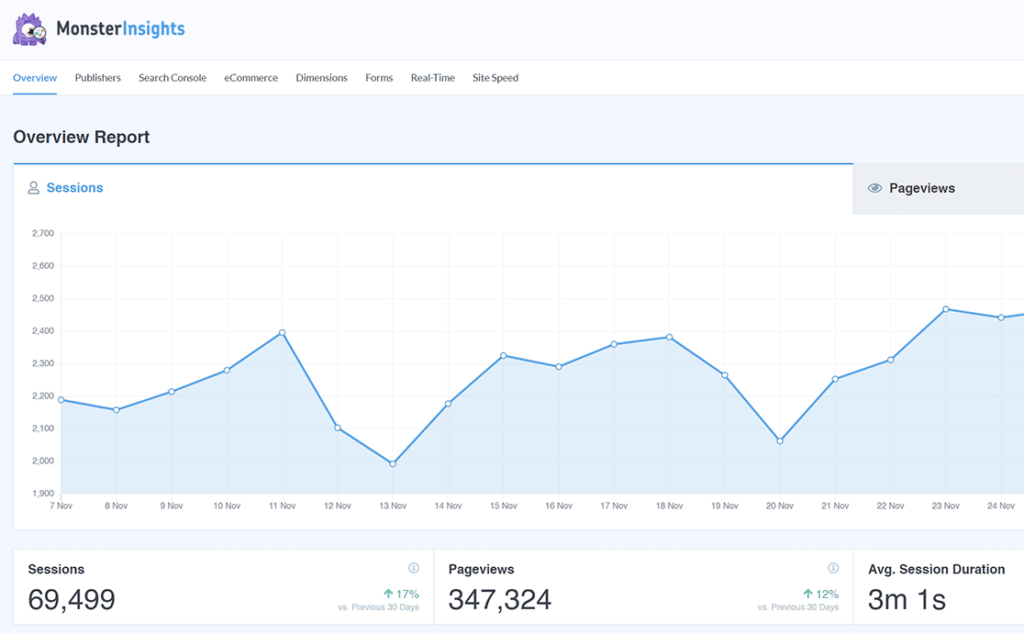
MonsterInsights 提供了一個表單插件,讓您可以查看用戶如何與您網站上的表單進行交互,包括展示次數、轉化次數和每個表單的轉化率。 如果您的網站有多個表單或彈出窗口需要跟踪,這就很棒了。
安裝 MonsterInsights 並激活表單跟踪後,您將通過轉到Insights » Reports並單擊Forms選項卡找到 Forms 報告。
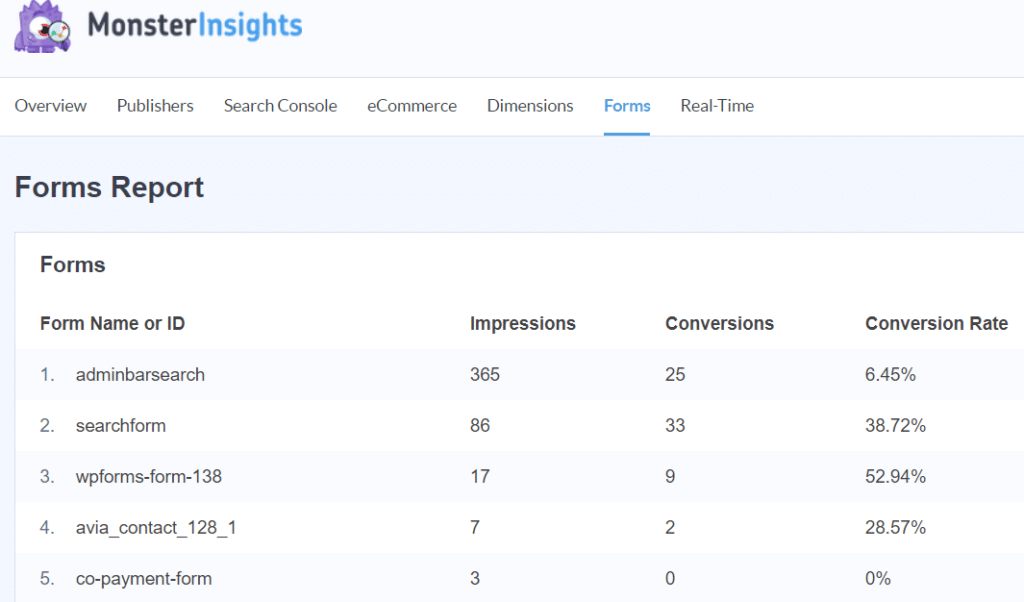
現在,您可以在 WordPress 的一個頁面上快速高效地查看所有表單、印象和轉化。 確定您的表單和彈出窗口是否正確顯示,以及它們是否轉換良好或需要改進。
MonsterInsights 的跟踪可以自動與幾乎任何 WordPress 表單插件一起工作,包括 WPForms、Gravity Forms、Formidable Forms、Ninja Forms 等。
需要更多關於開始使用 MonsterInsights 的信息? 查看這篇文章,了解有關如何安裝和設置 MonsterInsights 的深入教程。
如果您喜歡了解如何向您的網站添加彈出窗口,您可能想閱讀這篇關於如何創建電子郵件通訊的文章。
不要忘記在 Twitter、Facebook 和 YouTube 上關注我們,以獲取更多有用的評論、教程和 Google Analytics 提示。
